Gmailで重いファイルが添付されたメールだけ探しだす方法

ご存知の通り Gmail は、無料で利用できるクラウド型のメールサービスです。その為保存できる容量が決められており、Google ドライブや Google フォトなどを含めて15GBの利用が可能です。ほとんどの方にとって15GBという容量は十分かもしれません。しかし写真や動画をたくさんアップする方の場合は容量不足で困っているかもしれませんね。
できるだけ容量を確保するためには、不要な写真や動画等の重いファイルを削除するしかありません。GoogleドライブやGoogleフォトの中にある重いファイルを削除している方は多いのですが、Gmailにまで注意をしている方は多くありません。テキストベースのメールは基本的に容量は少ないですが、写真・動画・Word・パワーポイントなど重いファイルが添付されていることがあります。
しかし重いファイルが添付されたメールだけをスレッド(メールの一覧)から確認していくのは大変です。
重いメールだけ探しだす
実はGmailでは重いメールを検索機能で探し出すことが可能です。例えば「10MB以上のメールを探す」ということがでます。しかもその方法が簡単で、Gmailの画面にある検索ボックスに下記のようにコマンドを入力して検索するだけです。
【size:10MB】
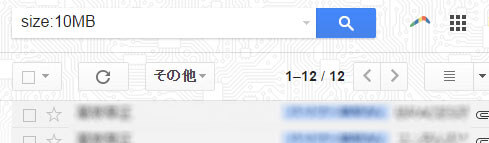
「size:」の後に探し出したい容量を入力して検索するだけなので簡単ですね!もちろん「MB」だけでなく他の単位でも検索ができます。
期間も指定する
直近1年以内のファイルを検索から除外したい場合など、Gmailでは期間も指定することが可能です。
【older_than:1y】
これと先ほどのサイズの検索を組み合わせれば「1年以上前で10MB以上」などを探し出すことができます。その場合は下記のように検索してください。
【older_than:1y size:10MB】
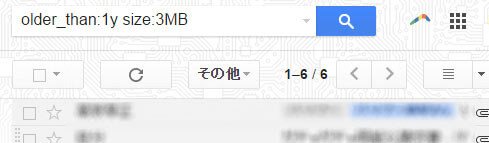
「1y = 1年以上前」「1m = 1ヶ月以上前」「1d = 1日以上前」ということになりますので、その時の状況に合わせて検索してみてください。
添付メールだけ検索する
サイズで検索する方法でも十分かもしれませんが、添付があるメールだけを検索するコマンドも存在します。下記のコマンドを入力して検索してみましょう。
【has:attachment】
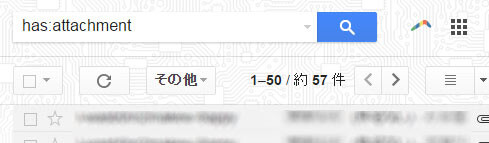
ファイルが添付されているメール、画像が含まれているメールが検索可能です。もちろん先ほどまでのコマンドと組み合わせることもできます。
![生活に役立つネタを!iscle[イズクル]](https://www.iscle.com/image/toplogo.svg)


